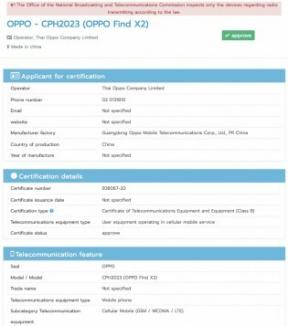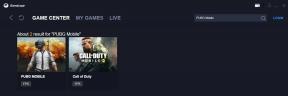PlayStation 5 (PS5) Opslagruimtegids
Gemengde Berichten / / August 04, 2021
Advertenties
In deze uitgebreide gids voor opslagruimte voor PlayStation 5 (PS5) laten we je zien hoe je opslagruimte vrijmaakt en bestanden verwijdert, kopieert of verplaatst. Het nieuwste consoleaanbod van Sony heeft een groot aantal opmerkelijke functies in petto. Het vermogen om games spelen op 120FPS,smartphones vastmaken eraan, 120Hz inschakelen in video's, en gameplay opnemen / screenshots maken zijn enkele van de opvallende kenmerken. Bovendien voldoet de 825 GB SSD zeker aan de eisen van de meeste dagelijkse gamers. Maar wat als dit niet het geval is?
Welnu, er zijn veel verschillende benaderingen waarmee u opgeslagen gegevens kunt beheren of ruimte kunt vrijmaken op uw console. Deze omvatten het gebruik van de uitgebreide opslag, USB-drive of de Cloud Storage-functie. In dit opzicht zou je PS4-games naar uitgebreide opslag kunnen verplaatsen, geïnstalleerde apps kunnen verwijderen of de gegevens uit de PS5-consoleopslag kunnen verwijderen. In dezelfde zin kan het uploaden van PS5-opgeslagen gegevens naar cloudopslag ook behoorlijk nuttig blijken te zijn. Dat gezegd hebbende, laat deze PlayStation 5 (PS5) -opslagruimtegids je zien hoe je al deze bovengenoemde taken kunt uitvoeren. Volgen.

PlayStation 5 (PS5) Gids voor opslagruimte | Vrijmaken, verwijderen, kopiëren, verplaatsen
Deze tutorial wordt opgedeeld in twee verschillende secties. In de eerste zullen we de stappen op een rij zetten om de beschikbare ruimte op uw consoles effectief te beheren, bijvoorbeeld door bestanden naar verschillende locaties of stations te kopiëren of te verplaatsen. In het volgende gedeelte laten we u zien hoe u ruimte vrijmaakt door bestanden van de console te verwijderen of deze naar de cloud of externe schijven te uploaden. Laten we dus zonder verder oponthoud aan de slag gaan met de PlayStation 5-zelfstudie over opslagruimte.
Advertenties
Opslag beheren op PS5
Om te beginnen is het altijd een goed idee om de huidige opslagruimte in de gaten te houden. Dit kan worden gedaan door naar Instellingen> Opslag te gaan. Als u nu denkt dat de vrije ruimte iets aan de onderkant is, is er altijd een mening om die bestanden te verwijderen. Maar voordat u dit doet, zijn er nog enkele andere manieren, zoals het verplaatsen van uw gegevens naar andere ruimtes. Laten we ze eens bekijken:
Gegevens overbrengen naar externe opslag
Als verwijderen geen optie voor je is, kun je je PS4-games gemakkelijk verplaatsen van je PS5-consoleopslag naar uitgebreide opslag. Hier is hoe het kan worden gedaan:
- Ga naar Instellingen> Opslag> Console-opslag.
- Ga vervolgens naar Games en apps en selecteer Verplaatsen naar uitgebreide opslag.
- Selecteer ten slotte de gegevens die u wilt opslaan en selecteer vervolgens de optie Verplaatsen.

Upload gegevens naar de wolken
In dit gedeelte van de PlayStation 5-gids voor opslagruimte laten we je zien hoe je gegevens naar de cloud uploadt. Als je een PlayStationPlus-lid bent, kun je je PS5-opgeslagen gamegegevens ook rechtstreeks naar cloudopslag uploaden. In totaal kan 100 GB worden geüpload naar de cloud.

- Ga naar Instellingen> Games / apps en opgeslagen gegevens.
- Selecteer vervolgens Opgeslagen gegevens (PS5) of Opgeslagen gegevens (PS4).
- Selecteer vervolgens Console Storage en selecteer de gewenste game.
- Selecteer ten slotte de optie Uploaden naar cloudopslag.
Gegevens verplaatsen naar USB-station
Je kunt ook je PS4-gamegegevens of de screenshots en videoclips opslaan op een USB-stick. Houd er rekening mee dat de laatste vóór gebruik moet worden geformatteerd naar FAT of exFAT. Met dat in gedachten, zijn hier de vereiste instructies voor de PlayStation 5-opslagruimte om gegevens naar een USB-station te verplaatsen:

Advertenties
- Ga naar Instellingen> Opgeslagen gegevens en game- / app-instellingen en selecteer Opgeslagen gegevens (PS4).
- Selecteer vervolgens de optie Console Storage gevolgd door Copy to USB Drive.
- Selecteer ten slotte het gewenste spel. Dit toont alle bijbehorende bestanden.
- Vink de bestanden aan die u wilt kopiëren en selecteer vervolgens de optie Kopiëren.
Kopieer opgeslagen PS4-gegevens van USB terug naar PS5
Als je op enig moment in de tijd de opgeslagen PS4-gegevens van USB terug naar de PS5-console wilt kopiëren, dan moet je het volgende doen:

- Ga naar Instellingen> Opgeslagen gegevens en game- / app-instellingen> Opgeslagen gegevens (PS4).
- Selecteer vervolgens USB-station gevolgd door Kopiëren naar consoleopslag.
- Selecteer het gewenste spel, vink de bestanden aan die u wilt kopiëren en selecteer Kopiëren.
Opslagruimte vrijmaken op PS5
Laten we nu de stappen bekijken om opslagruimte vrij te maken op je PlayStation 5-console. Zoals eerder besproken, kun je PS4-games die op je PS5 zijn geïnstalleerd naar uitgebreide opslag verplaatsen, gegevens naar clouds uploaden of ze zelfs naar de USB-drive verplaatsen. Hoewel al deze uiteindelijk ruimte besparen op uw console, is het vrij duidelijk dat ze in plaats daarvan ruimte in beslag nemen op de plek waar ze zijn opgeslagen. Dus als die gegevens niet langer nodig zijn, is het beter om ze te verwijderen in plaats van kopiëren / plakken of verplaatsen. Met dat in gedachten zijn hier de stappen om PS5-apps te verwijderen en om gegevens uit de PS5-consoleopslag te verwijderen.
Advertenties
Verwijder PS5-applicaties
Door de onderstaande stappen in deze PlayStation 5-opslagruimtehandleiding uit te voeren, verlies je de toegang tot je verwijderde games. Je hebt altijd toegang tot al je game-aankopen uit de gamebibliotheek, wanneer je maar wilt. In dat opzicht zijn hier de stappen om PS5-apps te verwijderen:
- Ga naar Instellingen> Opslag en selecteer Games en apps.
- Kies vervolgens de items die u kunt verwijderen.
- Je kunt dan de optie Verwijderen selecteren om de game uit de systeemopslag te verwijderen
- Evenzo kunt u alleen bepaalde delen van de game of de bijbehorende add-ons verwijderen.
Gegevens verwijderen uit PS5-consoleopslag
Als je gegevens uit je PS5-consoleopslag wilt verwijderen, zijn hier de stappen die je moet uitvoeren:

- Ga eerst naar Instellingen gevolgd door Opgeslagen gegevens en Game- / app-instellingen.
- Selecteer vervolgens Opgeslagen gegevens (PS5) of Opgeslagen gegevens (PS4).
- Selecteer hierna Console-opslag> Verwijderen.
- Selecteer ten slotte de bestanden die u wilt verwijderen en klik op Verwijderen.
Dus hiermee sluiten we onze uitgebreide PlayStation 5 (PS5) -opslagruimtegids af. We hebben de stappen gedeeld om de beschikbare ruimte effectief te beheren door ze naar andere schijven te verplaatsen. Evenzo hebben we u ook laten zien hoe u opslagruimte vrijmaakt door apps en gegevens van uw console te verwijderen. Als u nog andere vragen heeft, kunt u ons dit laten weten in de opmerkingen hieronder. Afronding, hier zijn er enkele iPhone tips en trucs, PC tips en trucs, en Android-tips en -trucs die u ook moet bekijken.
Advertenties In deze uitgebreide PS5-gids voor uitgebreide opslag laten we je zien hoe je een USB-drive formatteert,...
Advertenties Play Station 4 is serieus een van de beste gaming-apparaten waaraan men kan voldoen...
Advertenties Nintendo Switch-bezitters kunnen vrienden registreren op hun switch-console. Het is net zoals je toevoegt...